 Computer-Tutorials
Computer-Tutorials
 Browser
Browser
 So reparieren Sie Chromes Download -Benutzeroberfläche (Bubble), die nicht erscheint
So reparieren Sie Chromes Download -Benutzeroberfläche (Bubble), die nicht erscheint
So reparieren Sie Chromes Download -Benutzeroberfläche (Bubble), die nicht erscheint
Das Chrome -Download -Eingabeaufforderung -Box wird nicht angezeigt, was auf die Behindertenbenachrichtigungsberechtigungen, abnormale Browsereinstellungen, ein eingeschränktes Hintergrundverhalten oder das beschädigte Programm zurückzuführen ist. 1. Überprüfen Sie Chrome und die "Benachrichtigungsberechtigungen des Systems", um sicherzustellen, dass es nicht blockiert ist. 2. Versuchen Sie, Chromeinstellungen in den Standardzustand zurückzusetzen. 3.. Testen Sie, ob es im Inkognito-Modus normal ist, und beheben Sie die Interferenz des Erweiterungs-Plug-Ins. 4. Aktualisieren oder installieren Sie Chrome, um potenzielle Programmprobleme zu beheben.

Chromes Download -Eingabeaufforderung (dh diese kleine Blase) taucht nicht auf, insbesondere wenn Sie auf den Download klicken, aber lange nicht antwortet. Dieses Problem ist möglicherweise nicht, dass Chrom vollständig gebrochen ist, aber es ist, dass einige Einstellungen oder Umgebungsfaktoren es "zum Schweigen" bewirken. Als nächstes werde ich einige häufige Gründe und entsprechende Lösungen für Sie klarstellen.
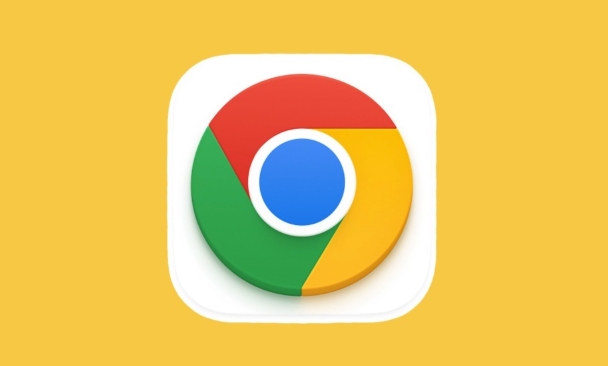
1. Überprüfen Sie die Benachrichtigungsberechtigungen von Chrome
Download -Eingabeaufforderungen sind im Wesentlichen ein Benachrichtigungsverhalten des Browsers. Wenn diese Genehmigung vom System oder dem Browser selbst verboten ist, werden natürlich keine Blasen auftauchen.
- Öffnen Sie die Chromeinstellungen → Datenschutz und Sicherheit → Website -Einstellungen → Benachrichtigungen
- Finden Sie die Adresse von
chrome://downloadsum sicherzustellen, dass sie erlaubt ist
Manchmal klicken Sie versehentlich auf "Block", oder der Benachrichtigungsschalter auf Systemebene wird ausgeschaltet, wodurch die Blase fehlschlägt.
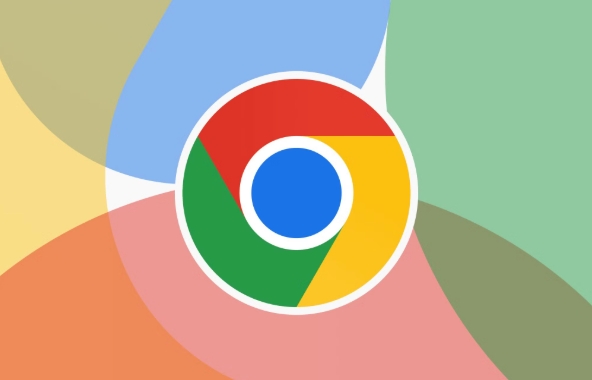
Wenn Sie ein Windows -System verwenden, können Sie außerdem zu den "Einstellungen → System → Benachrichtigungen" wechseln, um zu bestätigen, ob Chrome deaktiviert wurde.
2. Versuchen Sie, Chromeinstellungen zurückzusetzen
Wenn die Benachrichtigungsgenehmigung in Ordnung ist, aber immer noch nicht reagiert, kann es sein, dass etwas mit einigen Einstellungsdateien im Browser nicht stimmt.
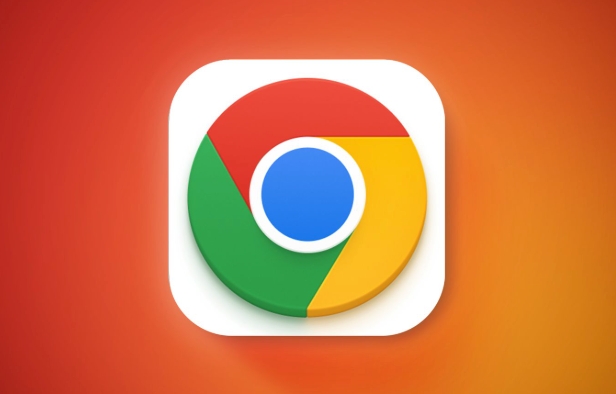
Sie können das tun:
- Geben Sie die Adressleiste ein:
chrome://settings/reset - Klicken Sie auf "Einstellungen auf Original -Standardeinstellungen wiederherstellen".
- Starten Sie den Browser nach Bestätigung neu
Dieser Vorgang löscht Ihre Lesezeichen und Ihre Geschichte nicht, sondern setzt einige funktionsbezogene Konfigurationen nur wieder auf den Ausgangszustand zurück.
3. Überprüfen Sie, ob die bezogenen Beschränkungen "Backend Download" aktiviert sind
Manchmal können Plug-Ins oder Gruppenrichtlinien von Drittanbietern (insbesondere auf Unternehmenscomputern) das Backend-Verhalten von Chrom einschränken, z.
- Wenn Sie ein gewöhnlicher Benutzer sind, können Sie versuchen, eine Datei im "unsichtbaren Modus" herunterzuladen, um festzustellen, ob die Blase angezeigt wird
- Wenn der Unsichtbarkeitsmodus normal ist, handelt es sich im Grunde genommen um eine Erweiterung, die ihn beeinträchtigt.
Zu diesem Zeitpunkt können Sie:
- Deaktivieren Sie die Erweiterungs-Plug-in-Tests von einzeln
- Oder geben Sie direkt
chrome://extensions/Seite ein, aktivieren Sie "Entwicklermodus" und beheben Sie dann nacheinander ein
4. Aktualisieren Sie Chrome oder Neuinstallation von Browser
Wenn die obige Methode versucht wird und nicht nützlich ist, sollten Sie überlegen, ob die Browserversion zu alt ist oder das Installationspaket beschädigt ist.
- Gehen Sie zu
chrome://settings/helpum festzustellen, ob ein Update vorhanden ist - Wenn es sich bereits um die neueste Version handelt, aber das Problem bleibt bestehen, können Sie Chrome deinstallieren und neu installieren
Manchmal scheint es ein kleines Problem zu sein, aber tatsächlich gibt es eine Ausnahme in der zugrunde liegenden Komponente. Die Neuinstallation ist der direkteste und effektivste Weg.
Grundsätzlich diese gemeinsamen Situationen. Meistens ist es ein Problem mit Benachrichtigungsberechtigungen oder Plug-Ins, und gelegentlich wird das Programm beschädigt. Wenn Sie auf diese Situation stoßen, beeilen Sie sich nicht, Ihren Browser zu ändern. Sie können es zuerst überprüfen, nachdem Sie die obigen Schritte befolgt haben.
Das obige ist der detaillierte Inhalt vonSo reparieren Sie Chromes Download -Benutzeroberfläche (Bubble), die nicht erscheint. Für weitere Informationen folgen Sie bitte anderen verwandten Artikeln auf der PHP chinesischen Website!

Heiße KI -Werkzeuge

Undress AI Tool
Ausziehbilder kostenlos

Undresser.AI Undress
KI-gestützte App zum Erstellen realistischer Aktfotos

AI Clothes Remover
Online-KI-Tool zum Entfernen von Kleidung aus Fotos.

Clothoff.io
KI-Kleiderentferner

Video Face Swap
Tauschen Sie Gesichter in jedem Video mühelos mit unserem völlig kostenlosen KI-Gesichtstausch-Tool aus!

Heißer Artikel

Heiße Werkzeuge

Notepad++7.3.1
Einfach zu bedienender und kostenloser Code-Editor

SublimeText3 chinesische Version
Chinesische Version, sehr einfach zu bedienen

Senden Sie Studio 13.0.1
Leistungsstarke integrierte PHP-Entwicklungsumgebung

Dreamweaver CS6
Visuelle Webentwicklungstools

SublimeText3 Mac-Version
Codebearbeitungssoftware auf Gottesniveau (SublimeText3)
 Wie beheben Sie das Problem mit dem schwarzen Bildschirm in Google Chrome?
Aug 06, 2025 pm 12:22 PM
Wie beheben Sie das Problem mit dem schwarzen Bildschirm in Google Chrome?
Aug 06, 2025 pm 12:22 PM
DeaktivierenhardwareAccelerationBygoingtochromenettings → SystemAndtogglingoff "UseHardwareAccelerationWheAvableable", thenrelaunchchrome.2
 Was ist der 'Dienstprozess' im Task -Manager von Chrome?
Aug 05, 2025 am 07:43 AM
Was ist der 'Dienstprozess' im Task -Manager von Chrome?
Aug 05, 2025 am 07:43 AM
Die Dienstprozesse von Chrome sind für Aufgaben auf Systemebene verantwortlich, die sich nicht mit Webseiten oder Erweiterungen beziehen, z. B. Downloads, den Zugriff auf Zwischenablettung, das Ausführen von Netzwerkstapeln usw. 1. Es isoliert verschiedene Arten von praktischen Aufgaben, um die Sicherheit und Leistung zu verbessern, z. 2. Es ist normal, dass mehrere Versorgungsprozesse gleichzeitig ausgeführt werden. Jeder Prozess arbeitet unabhängig, um zu verhindern, dass ein Problem einen Gesamtabsturz verursacht. 3. Wenn ein Versorgungsverfahren zu viele Ressourcen einnimmt, kann er durch temporäre Operationen wie das Herunterladen großer Dateien verursacht werden. Wenn es weiterhin hoch ist, können Sie versuchen, den Browser neu zu starten, nach Erweiterungen zu überprüfen oder Chrome zu aktualisieren.
 Wie behebe ich 'Err_insecure_Response' in Google Chrome?
Aug 04, 2025 am 11:13 AM
Wie behebe ich 'Err_insecure_Response' in Google Chrome?
Aug 04, 2025 am 11:13 AM
Erstens, checktheWebsit'SSslCertificateinChromedevtools; ifit'sexpirdorMisMatched, theisueiswithTeSiteOwner.2.Clearchrome'SSSL STATEANDBROWSINGDATATOREMOVECORRUPTEDCache.3.Disableantivirus, Firewall, OrproxythatMayInterceptsslConnection.4.Resetchromeset
 Warum ist das Scrollen in Chrom nicht glatt?
Aug 08, 2025 am 03:58 AM
Warum ist das Scrollen in Chrom nicht glatt?
Aug 08, 2025 am 03:58 AM
Wenn Chrome Scrolling nicht reibungslos ist, können Sie die folgenden Methoden zur Lösung von Methoden ausprobieren: 1. Überprüfen Sie, ob die Hardwarebeschleunigung eingeschaltet oder in Konflikt gerückt wird, und versuchen Sie, sie auszuschalten, um die Stabilität zu verbessern. 2. Deaktivieren Sie Extensions-Plug-Ins, die Ressourcen belegen, insbesondere für Werbeblocker-Plug-Ins. A. Komplexe Webseiteninhalte können zu Scrolling -Verzögerungen führen, und Sie können den Browser- oder Netzwerkumgebungstest ändern. 4. Aktualisieren Sie Chrome- und Systemversionen und saubere Caches, um die Leistung zu optimieren.
 Wie repariere ich Google Chrome, wenn es beim Start stürzt?
Aug 11, 2025 pm 04:11 PM
Wie repariere ich Google Chrome, wenn es beim Start stürzt?
Aug 11, 2025 pm 04:11 PM
CloseAllchromeProcesseSviataskManagerandrestartChrometoresolvestuckbackgrocess.2.Startchromeinsafemodesing-the-tribierer AuslöserflagToCheckiffeTextensionsArcausingthecrash, thendisablethemindividyifyidifyidyificytheculprit.3.Resetres
 Mein Mikrofon funktioniert nicht in Google Chrome
Aug 05, 2025 am 07:29 AM
Mein Mikrofon funktioniert nicht in Google Chrome
Aug 05, 2025 am 07:29 AM
Checkchrome'smicrophonermissionsandensurethesieSallowdoAccessit.2.SelectTheCorrectMicrophoneinchroms-Setting.3.TestHemicoutSchrometoruleouthardwareSues.4.Clearsineperminmissionen und -Grantmicrophoneaccess.5.CLOSECONSECONFLICINGSHATMATMAYBE
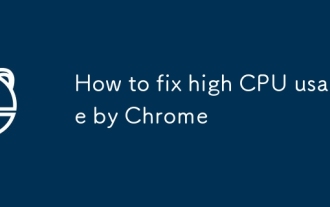 So reparieren Sie hohe CPU -Verwendung durch Chrome
Aug 07, 2025 am 08:38 AM
So reparieren Sie hohe CPU -Verwendung durch Chrome
Aug 07, 2025 am 08:38 AM
Das Problem von Chrome, die eine hohe CPU einnimmt, kann mit den folgenden Methoden gelöst werden: 1. verwenden Sie Task Manager (Shift ESC), um hochressourcenkonsumierende Registerkarten oder Erweiterungen zu lokalisieren und sie zu schließen. 2. Deaktivieren oder deinstallieren unnötige Erweiterungen und wählen Sie leichte Alternativen aus; 3. Ausschalten der Hardware -Beschleunigungsfunktion von Chrome und halten Sie die Browser auf dem neuesten Stand. 4. Reinigen Sie Caches und Cookies, um die Betriebseffizienz zu verbessern; 5. Steuern Sie die Anzahl der Registerkarten und verwenden Sie Plug-Ins, um ungewöhnliche Seiten zu erhalten. Die obigen Schritte können die CPU -Verwendung effektiv reduzieren.
 Wie beheben ich Err_network_Changed in Google Chrome?
Aug 04, 2025 am 10:07 AM
Wie beheben ich Err_network_Changed in Google Chrome?
Aug 04, 2025 am 10:07 AM
Checkyourinternetconnectionandensureitisstablebytestingotherwebsitesorrestartingyourrouter;2.RestartChromeorflushsocketpoolsviachrome://net-internals/#socketstoclearstaleconnections;3.Disableextensionsornetwork-interferingsoftwarelikeVPNsandtestininc






